极速PE官网 > 帮助中心 >
萝卜家园win10 32位系统安装图解教程
作者:pe系统 2017-01-23
摘要:有网友问小编有没有萝卜家园win10 32位系统安装步骤.最近萝卜家园装win1032真的是被网友顶上了热搜榜了,萝卜家园win10 32位系统安装稳定,安全,快捷.....
今天有网友问系统之家小编有没有萝卜家园win10 32位系统安装步骤。最近萝卜家园装win1032真的是被网友顶上了热搜榜了,萝卜家园win10 32位系统安装稳定,安全,快捷。相信没有人不喜欢萝卜家园装win1032位系统。接着来看详细的安装过程。
下载软媒魔方的软媒U盘启动并打开之后,点击“制作启动盘”,首先选择目标U盘(一定要看仔细,别选错!),然后选择下载好的ghostwin10技术预览版镜像,点击“开始制作”即可。
注:如果提示要破坏U盘数据,请确认U盘没选错,点确定即可。
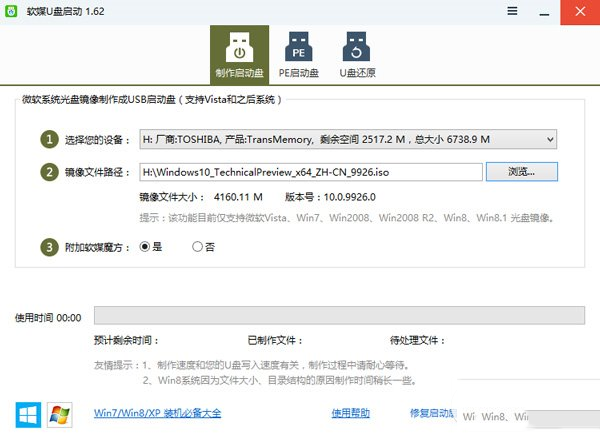
萝卜家园win10 32位系统安装图解教程图1
制作好启动盘后,重启电脑。选择从USB启动即可进入安装环境。一般品牌机都有选择启动介质的快捷键,这些快捷键通常为F12等等,开机出现品牌机logo后按快捷键,然后在出现的列表中选择USB或者Removable类似的选项即可从USB启动,如下图所示
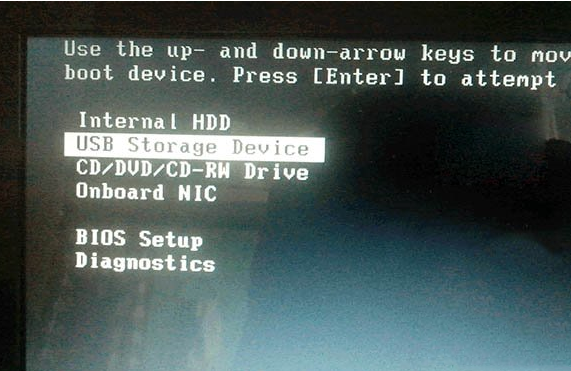
萝卜家园win10 32位系统安装图解教程图2
如果找不到快捷键,可以在显示屏出现品牌标识的时候按DEL,F2,ESC等按键进入BIOS设置界面,在BIOS设置中找到Boot相关设置选项,将USB或者Removable选项设置为第一启动选项,最后按F10保存并退出即可。具体操作见下图。注意,不通电脑操作方法有差异,你可以在网上搜一搜对应型号的操作方法。
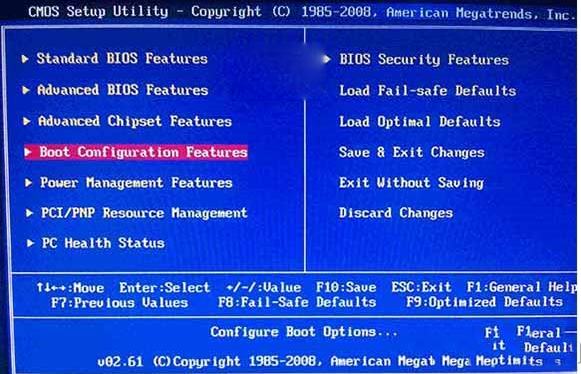
萝卜家园win10 32位系统安装图解教程图3
▲ 选择启动设置(Boot configuration)选项。
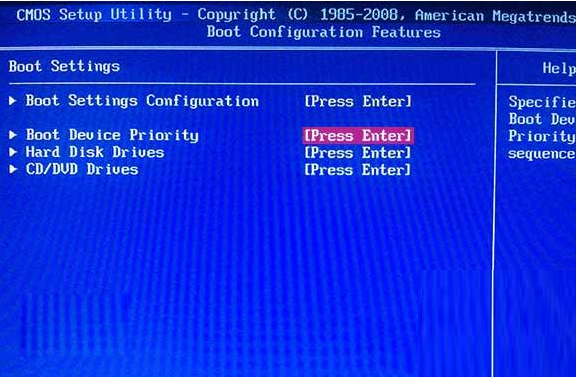
萝卜家园win10 32位系统安装图解教程图4
▲ 进入设置选项后,选择启动优先级设置选项。
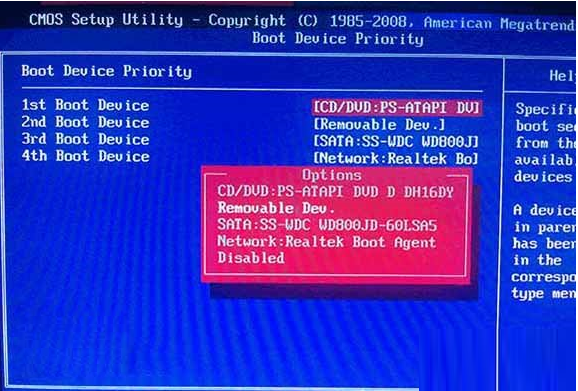
萝卜家园win10 32位系统安装图解教程图5
▲ 调整USB设备(Removable Dev.)为第一启动设备
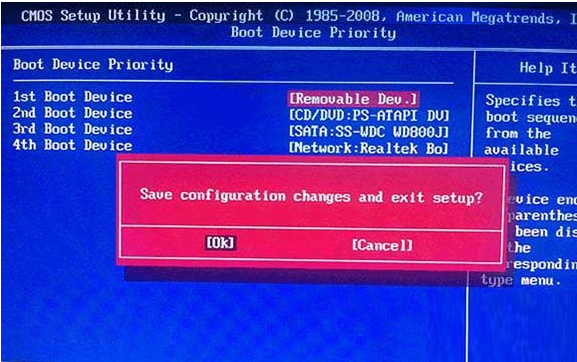
萝卜家园win10 32位系统安装图解教程图6
▲ 设置完成后。按F10,选择“OK”即可保存设置并重启。

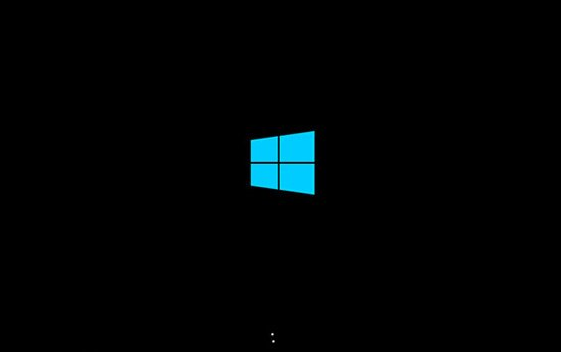
萝卜家园win10 32位系统安装图解教程图8
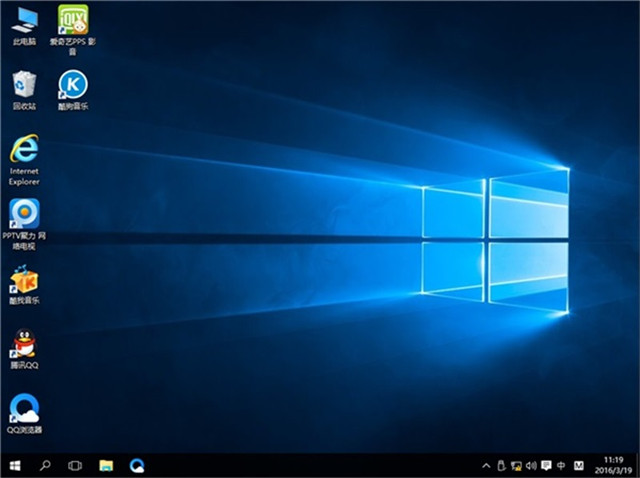
萝卜家园win10 32位系统安装图解教程图9
▲ 再次重启后即可进入安装环境。按照提示操作即可。
萝卜家园win10 32位系统安装图解教程的内容介绍到此就结束了,萝卜家园装win1032位系统的过程就是这样子的了,不过你会萝卜家园装win1032位系统了吗?时间才是检验真理的唯一标准,只有你自己亲测过才知道,别人说的再好做得再好也没用的哦!
